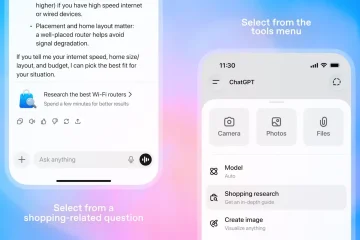Aprenda la forma más sencilla de habilitar el paquete de herramientas de análisis en Excel y utilícelo para realizar análisis estadísticos rápidos con solo unos pocos clics.
Excel es una de las aplicaciones más potentes que existen. Puede usarlo para entrada de datos, cálculos, limpieza, informes, paneles, modelos financieros, automatización e incluso gestión de proyectos. Incluso puede ejecutar análisis estadísticos avanzados con solo unos pocos clics utilizando el complemento integrado Analysis ToolPak. Ahorra mucho tiempo porque Excel realiza todos los cálculos automáticamente en función de los datos seleccionados y genera los resultados en una nueva hoja. Lo único es que este complemento está deshabilitado de forma predeterminada y debes habilitarlo manualmente. Ahí es donde este tutorial le ayudará.
En este tutorial rápido y sencillo, le mostraré cómo obtener el paquete de herramientas de análisis en Excel y usarlo. Comencemos.
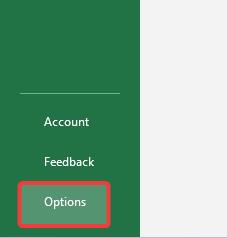
Antes de comenzar
Los pasos siguientes están probados para funcionar en Excel 2019, 2021 y 365.
Pasos para obtener Herramientas de análisis en Excel
Abra el menú Inicio haciendo clic en el icono “Windows”en la barra de tareas. Busque y abra “Excel“. Haga clic en “Opciones“en la esquina inferior izquierda. Vaya a la pestaña “Complementos“en el panel izquierdo. Seleccione “Complementos de Excel“en el menú desplegable “Administrar”, luego haga clic en “Ir“. Seleccione la casilla de verificación “Herramientas de análisis“. Haga clic en “Aceptar“. Con eso, ha agregado el Paquete de herramientas de análisis para Excel.
Pasos detallados (con capturas de pantalla)
Primero, abra Excel. Puede hacerlo abriendo el menú Inicio (haga clic en el icono”Windows”en la barra de tareas), buscando”Excel”y haciendo clic en la opción”Abrir”. Una vez que se abra la aplicación Excel, haga clic en la opción “Opciones“en la esquina inferior izquierda.
La acción anterior abre el cuadro de diálogo “Opciones de Excel”. Aquí, vaya a la pestaña”Complementos“en la barra lateral izquierda. En el panel derecho, seleccione “Complementos de Excel“en el menú desplegable “Administrar” en la parte inferior del cuadro de diálogo y haga clic en el botón “Ir“que se encuentra al lado.
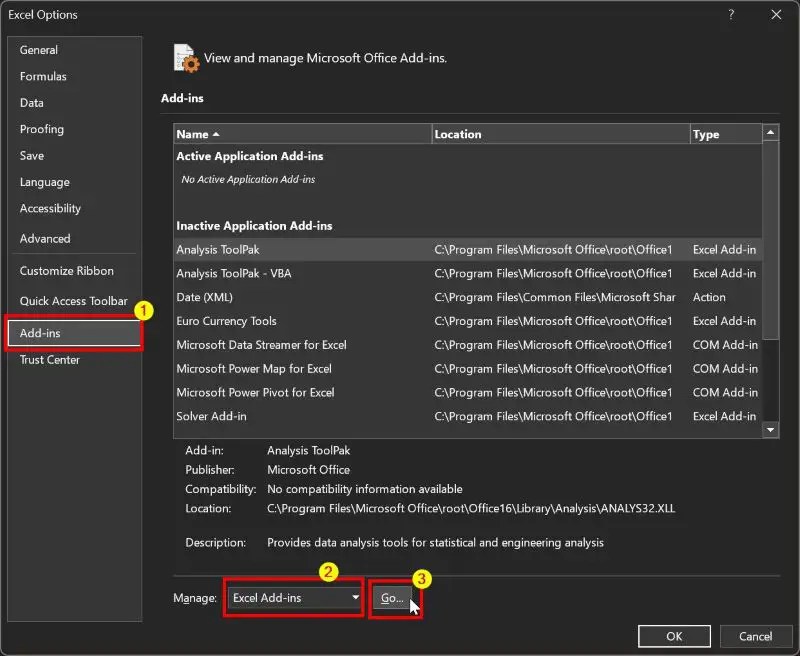
En el cuadro de diálogo”Complementos”, seleccione la casilla de verificación”Analysis ToolPak“y luego haga clic en Botón “Aceptar“para habilitarlo.
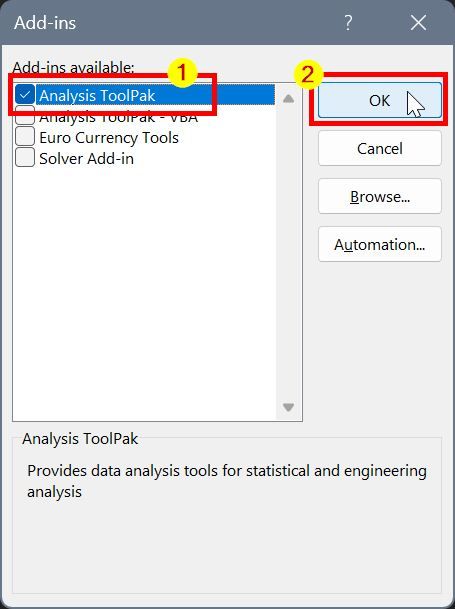
Eso es eso. Con eso, ha agregado el paquete de herramientas de análisis a Excel. De ahora en adelante, puede usarlo para realizar análisis estadísticos.
Usar el paquete de herramientas de análisis para realizar análisis estadísticos y crear gráficos
Después de habilitar el complemento Herramientas de análisis, puede usar la opción Análisis de datos en Excel para realizar pruebas estadísticas y crear gráficos. Para este ejemplo, crearé un histograma básico usando la herramienta Análisis de datos. Aquí se explica cómo hacerlo.
Primero, abra el libro de Excel con los datos para los que desea crear un gráfico. A continuación, vaya a la pestaña “Datos“en la parte superior y luego haga clic en la opción “Análisis de datos“en la sección “Análisis”a la derecha.

Ahora, seleccione la herramienta de su elección en la sección”Herramientas de análisis“y luego haga clic “OK“. En mi caso, quiero crear un histograma básico. Entonces, seleccioné “Histograma”.
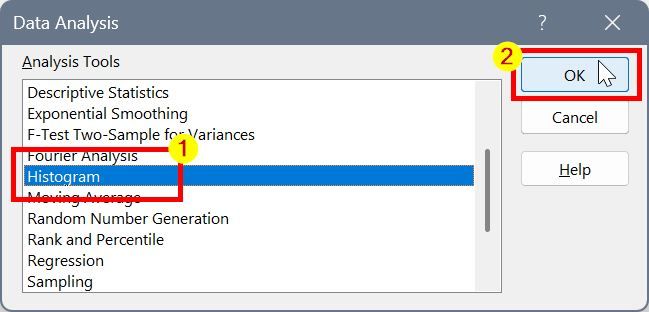
Ahora, seleccione “Entrada Rango“y seleccione las celdas que desea utilizar para el análisis. Por ejemplo, selecciono las celdas A1 a A30 usando el puntero del mouse. A continuación, seleccione la casilla de verificación”Salida del gráfico“en la parte inferior y luego haga clic en el botón”Aceptar“.
Nota: si no selecciona el botón”Salida del chat”, Excel no generará un gráfico. Solo realizará las pruebas y mostrará los resultados.
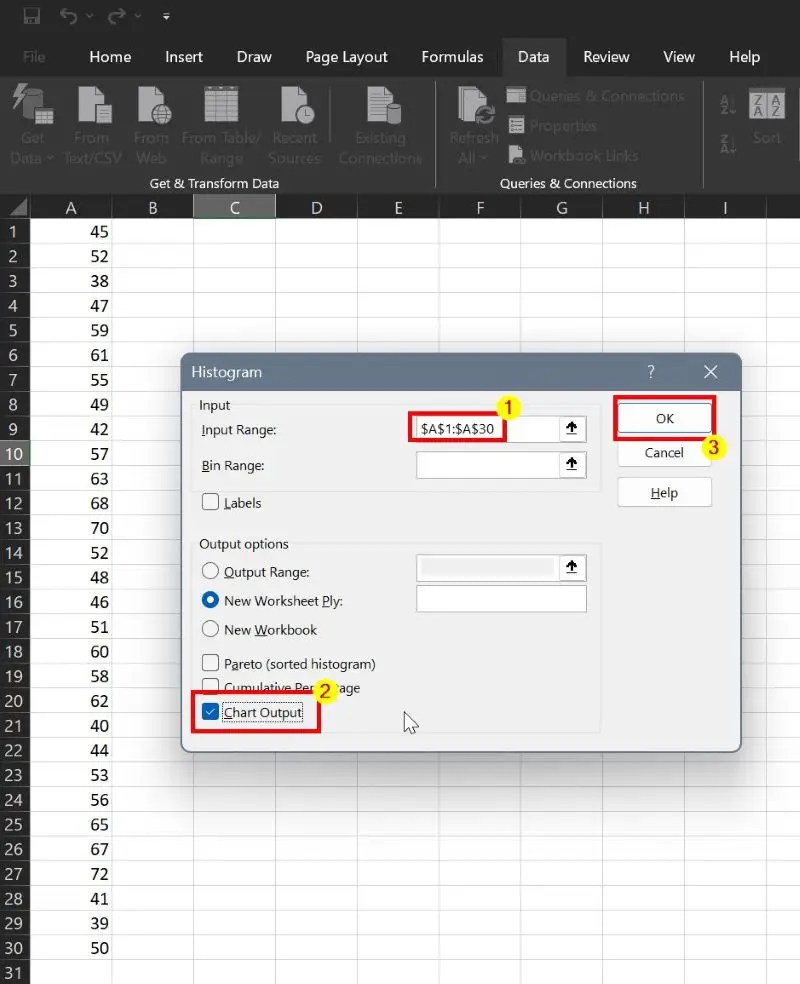
Tan pronto como haga eso, Excel realizará los cálculos. y cree un gráfico en una hoja nueva en el mismo libro.
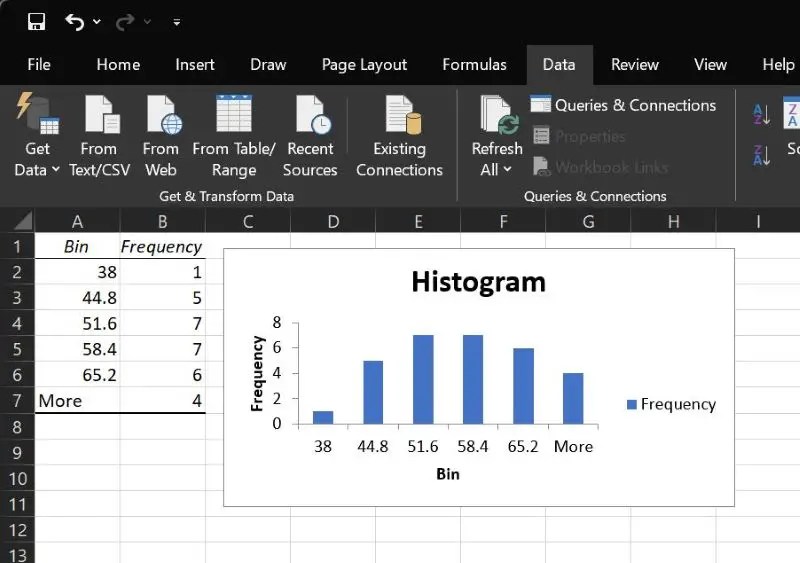
—
Eso es todos. Así de sencillo es obtener el paquete de herramientas de análisis en Excel y usarlo para calcular y generar gráficos. Si tiene alguna pregunta o necesita ayuda, comente a continuación. Estaré encantado de ayudarte.